在Excel中改变所有行高,可以通过“全选表格并调整行高”、“使用格式菜单”、“快捷键操作”三种主要方法。其中,最为常见和简便的方法是“全选表格并调整行高”,这不仅快速而且直观,适用于大多数用户。下面将详细介绍这三种方法,并提供一些有用的技巧和注意事项,帮助你更好地掌握和应用这些操作。
一、全选表格并调整行高
全选表格并调整行高是最为直接的方法。以下是具体步骤:
全选表格:点击表格左上角的全选按钮(位于行号和列字母交界处的小方块)。
调整行高:将鼠标移动到任意行号的边界处,当光标变成双向箭头时,点击并拖动光标以调整行高。
这种方法的优点在于操作简单、直观,适合初学者和需要快速调整的场景。无论你的表格有多少行,这种方法都能一键完成调整,极大地提高了效率。
二、使用格式菜单
使用格式菜单可以更精确地调整行高,适合对行高有特定要求的情况。具体步骤如下:
选择所有行:点击表格左上角的全选按钮。
打开格式菜单:在功能区的“开始”选项卡中,点击“格式”按钮。
选择行高选项:在下拉菜单中选择“行高”选项。
输入行高数值:在弹出的对话框中输入所需的行高数值,然后点击确定。
这种方法的优势在于可以精确输入行高数值,确保所有行的高度统一,适用于对表格布局有严格要求的场合。
三、快捷键操作
Excel提供了丰富的快捷键操作,可以大大提高工作效率。以下是调整行高的快捷键操作方法:
全选表格:按下Ctrl + A键。
打开行高对话框:按下Alt + H + O + H键。
输入行高数值:在弹出的对话框中输入所需的行高数值,然后按Enter键。
这种方法适合对Excel快捷键操作熟悉的用户,可以在不使用鼠标的情况下快速完成操作,提高工作效率。
四、批量调整行高的其他技巧
除了上述三种主要方法,还有一些实用的小技巧,可以帮助你更好地调整行高:
调整部分行高:有时你可能只需要调整部分行的高度,这时可以按住Ctrl键并选择需要调整的行,然后按照上述方法进行调整。
使用自动行高调整:如果你希望行高能自动适应单元格内容,可以在选择所有行后,双击任意行号边界,Excel会自动调整行高以适应内容。
利用宏命令:对于需要频繁调整行高的复杂表格,可以考虑编写宏命令,通过VBA脚本实现自动化操作,进一步提高效率。
五、注意事项和常见问题
在调整行高时,需要注意以下几点:
保持表格美观:调整行高时要注意整体表格的美观和布局,避免行高过大或过小影响阅读体验。
避免数据丢失:在调整行高过程中,确保不会遮挡或丢失任何重要数据,特别是在处理大数据表格时。
兼容性问题:如果需要在不同版本的Excel之间分享表格,确保所设置的行高在各版本中都能正常显示,避免因兼容性问题导致的排版混乱。
通过掌握以上几种方法和技巧,你可以更加高效地调整Excel表格的行高,提升工作效率和表格的美观度。无论是日常办公还是数据分析,这些技巧都能为你提供极大的帮助。
相关问答FAQs:
1. 如何在Excel中批量调整行高?
在Excel中,您可以通过以下步骤批量调整所有行的高度:
首先,选择您要调整行高的区域。您可以点击表格左侧的行号以选择整行,或者按住鼠标拖动以选择多行。
接下来,右键单击选定的行号,然后选择“行高”选项。
在弹出的对话框中,输入您想要的行高数值,然后点击“确定”按钮。
Excel将会将您选择的行的高度全部调整为您指定的数值。
2. 如何快速调整Excel表格中所有行的高度?
如果您需要快速调整整个Excel表格中所有行的高度,可以尝试以下方法:
首先,点击表格左上角的方框,以选定整个表格。
接下来,将鼠标悬停在选定的行号上,鼠标会变成双箭头的形状。
然后,按住鼠标左键拖动,可以同时调整多行的高度。
当达到您满意的行高时,释放鼠标左键即可完成调整。
3. 如何在Excel中自动调整所有行的高度以适应内容?
如果您希望所有行的高度能够自动调整以适应内容的长度,可以按照以下步骤进行操作:
首先,选中整个表格,可以点击表格左上角的方框来实现。
接下来,右键单击选定的行号,然后选择“自动调整行高”选项。
Excel会自动根据每行中最高的单元格内容来调整行高,以确保内容完全可见。
请注意,在某些情况下,如果单元格中包含换行符或大量文本,自动调整行高可能会导致行高过高,因此您可能需要手动调整行高以确保最佳显示效果。
文章包含AI辅助创作,作者:Edit2,如若转载,请注明出处:https://docs.pingcode.com/baike/4848690